Vsi načini za odpiranje ukaznega poziva v sistemu Windows 8
V svojih člankih se pogosto sklicujem na orodja ukazne vrstice in pripomočke za ukazno mizo. Prej sem ti pokazal kako odpreti povišan ukazni poziv, danes pa bi rad z vami delil vse načine za odpiranje običajnega ukaznega poziva v operacijskih sistemih Windows 8.1 in Windows 8.
Oglas
Kako odpreti običajni ukazni poziv v operacijskih sistemih Windows 8.1 in Windows 8
Windows 8/8.1 ima nov začetni zaslon. Začetni zaslon prihaja kot zamenjava za stari dobri meni Start. Čeprav ima popolnoma nov koncept organiziranja aplikacij, lahko še vedno izvajate običajne priročne trike Windows, kot je dodajanje
globalne bližnjice za zagon vaših najljubših aplikacij. Prav tako je možno odklenite ukaz "Pripni na začetni zaslon" za vse datoteke in mape, kar lahko izboljša uporabnost začetnega zaslona.Tako kot meni Start tudi začetni zaslon ohranja možnost iskanja aplikacije ali datoteke. Torej, prva metoda, ki si jo bomo ogledali, da odprete ukazni poziv v sistemu Windows 8, je iz rezultatov iskanja na začetnem zaslonu.
Prvi način: odprite ukazni poziv v sistemu Windows z iskanjem
Preklopite na začetni zaslon, torej s pritiskom na tipko "Win" na tipkovnici. Začnite tipkati "cmd.exe" neposredno na začetnem zaslonu.

Kliknite rezultate iskanja ali preprosto pritisnite Enter, da zaženete ukazni poziv.
Drugi način: pogled aplikacij na začetnem zaslonu
Ta metoda je precej podobna prvi. Na začetnem zaslonu, ki prikazuje pogled ploščic, pritisnite tipki CTRL+Tab na tipkovnici. To bo preklopilo začetni zaslon v pogled aplikacij.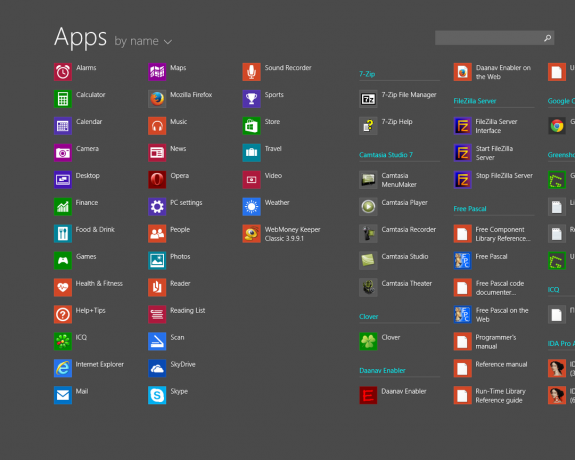
Pomaknite se v desno, dokler ne vidite elementa ukaznega poziva. Kliknite ga.
Tretji način: meni Power User (meni Win+X)
Ta način je najbolj priročen v operacijskem sistemu Windows 8.x. Začenši z operacijskim sistemom Windows 8 je Microsoft implementiral meni Power Users, ki vsebuje veliko uporabnih elementov, kot so nadzorna plošča, omrežne povezave in tako naprej. Vsebuje tudi element "Ukazni poziv", kar je točno tisto, kar potrebujemo.

Za dostop do tega menija v sistemu Windows 8/8.1 pritisnite tipki Win+X na tipkovnici. Drugi način je, da z desno tipko miške kliknete gumb Start v sistemu Windows 8.1 ali z desno miškino tipko kliknete spodnji levi vroč kot.
Nasvet: Meni Win+X lahko prilagodite z našim brezplačnim orodjem, imenovanim Urejevalnik menijev Win+X. Preverite.
Zaženite ukazni poziv iz pogovornega okna Zaženi
Pritisnite Win + R bližnjične tipke skupaj na tipkovnici in v polje Zaženi vnesite naslednje:
cmd
Pritisnite Enter, da odprete nov primerek ukaznega poziva.

Nasvet: Glej končni seznam vseh bližnjic na tipkovnici Windows s tipkami Win.
Zaženite ukazni poziv neposredno iz Explorerja
Odprite katero koli mapo v File Explorerju. Držite Shift tipko na tipkovnici in z desno tipko miške kliknite prazen prostor v katerem koli imeniku. V kontekstnem meniju boste videli element "Odpri ukazno okno tukaj".
Odprl bo nov primerek ukaznega poziva v trenutni mapi.
Lahko pa tudi tipkate cmd neposredno v naslovno vrstico in pritisnite Enter. Odprl bo tudi ukazni poziv v trenutno odprti mapi:
In končno, lahko zaženete ukazni poziv z uporabo menija traku. Kliknite element Datoteka -> Odpri ukazni poziv.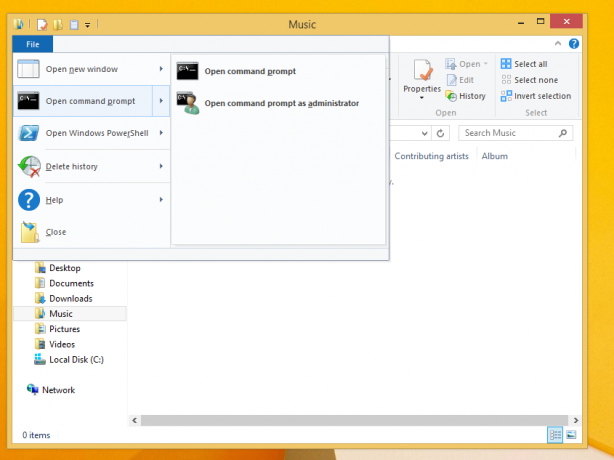
Windows 7 in Windows Vista
V operacijskih sistemih Windows Vista in Windows 7 lahko namesto tega uporabite iskalno polje v meniju Start. Tam vnesite cmd.exe in pritisnite Enter, da zaženete ukazni poziv.
